Cov txheej txheem:
- Kauj Ruam 1: Cov ntaub ntawv
- Kauj Ruam 2: Medidas Y Marcado
- Kauj Ruam 3: Corte Y Cosido
- Kauj Ruam 4: Cierres Y Detalles
- Kauj ruam 5: ho Enhorabuena

Video: Funda De Fieltro Para IPad: 5 Kauj Ruam (nrog Duab)

2024 Tus sau: John Day | [email protected]. Kawg hloov kho: 2024-01-30 09:25

Ua raws li phau ntawv qhia ua kom pom tseeb ntawm ib lub txhab nyiaj rau koj lub iPad lossis ntsiav tshuaj nrog fieltro. Yog li cas, las medidas muab rau lub iPad huab cua, pero podrás adaptar tanto el diseño como las medidas para tu propia ntsiav tshuaj.
Txais tos kom tuaj saib!
Kauj Ruam 1: Cov ntaub ntawv

Txhawm rau kom ua tiav cov txiaj ntsig xav tau:
- Plancha de fieltro de 40x40cm y 5mm de grosor.
- Tijeras thiab cuchilla
- Escuadra
- Hilo
- Aguja thiab alfileres
- Botón
- Tiza o cera blanca para marcar
- Remachadora
Kauj Ruam 2: Medidas Y Marcado
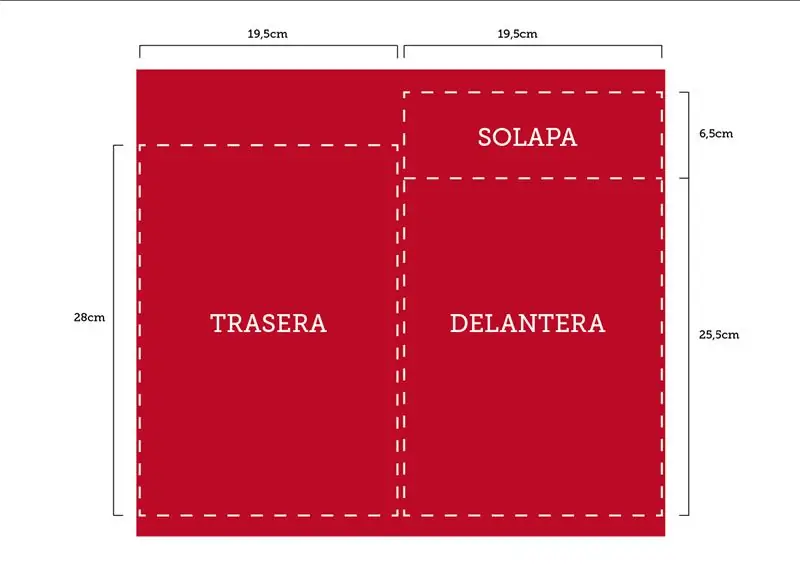


En este paso comenzaremos por doblar el fieltro a la mitad y marcar las medidas para coser.
Dejamos aproximadamente 1, 5cm desde el borde de la tablet al borde del fieltro.
Las medidas para un iPad air serían las mencionadas en la imagen.
Kauj Ruam 3: Corte Y Cosido



Cortamos las piezas y las unimos con alfileres.
Cosemos las dos caras, cada lado por separado.
Usamos hilo doble y su medida será de 7 veces el lateral a coser.
En las esquinas pasamos el hilo por la zona sab nrauv de manera que reforcemos esta.
Los ntawm cosltimo cosemos la solapa superior.
Esto puedes hacerlo a mano o maquina, con lo que ahorrarás una cantidad txiav txim siab de tiempo.
NOTA: Si quisiéramos darle algún tipo de adorno a las caras hay que hacerlo antes de coserlas. Como podrán observar en mi diseño nws cosido un parche con mi propia marca.
Kauj Ruam 4: Cierres Y Detalles



En este mobño nws decidido hacer un cierre por botón y una pequeña goma elástica.
Cosemos el botón a mitad de la cara y unos centímetros más abajo de la solapa de cierre.
En la solapa perforamos un remache por el que pasaremos la goma del cierre.
NOTA: Puedes quemar los bordes de la funda con fuego para que no se deshagan y tengan un namo más consiste.
Kauj ruam 5: ho Enhorabuena


¡Con esto hemos terminado nuestra funda rau ntsiav tshuaj!
Pom zoo:
Touchscreen Macintosh - Classic Mac Nrog IPad Mini rau Screen: 5 Kauj Ruam (nrog Duab)

Touchscreen Macintosh | Classic Mac Nrog IPad Mini rau Lub Vijtsam: Nov yog kuv qhov hloov tshiab thiab hloov kho tsim yuav ua li cas thiaj hloov tau lub vijtsam qub ntawm Macintosh nrog lub iPad mini. Nov yog qhov thib ib ntawm cov no kuv tau ua ntau xyoo thiab kuv zoo siab nrog kev hloov pauv thiab tsim qauv ntawm no! Rov qab rau xyoo 2013 thaum kuv ua
Kev Tsim Qauv Duab Duab/Duab Duab Duab: 4 Kauj Ruam

Kev Tsim Qauv Duab Duab/Duab Duab Duab: Nyob zoo txhua tus, Hauv qhov kev qhia no, Kuv yuav qhia koj cov txheej txheem ntawm yuav ua li cas thiaj tsim 3D qauv siv cov duab digital. Cov txheej txheem hu ua Photogrammetry, tseem hu ua Image-Based Modeling (IBM). Tshwj xeeb, hom txheej txheem no tau siv los rov ua dua
Cov Duab Duab Duab thiab Cov Duab 1: 4 Cov Kauj Ruam (nrog Duab)

Cov Duab Duab Cubes thiab Cov Duab 1: Thaum sim nrog qee cov ntoo ntoo thiab cov duab los qhia, kuv pom ob peb txoj hauv kev los ua cov voos thiab lwm yam duab los ntawm cov khoom siv yooj yim. Los ntawm kev muab cov no los ua Cov Ntawv Qhia, Kuv vam tias yuav txhawb nqa kev ua si thiab kev kawm. Kev hloov pauv ntawm qhov kev qhia no
Yuav Ua Li Cas Thiaj Li Tshem Tawm Lub Computer Nrog Cov Kauj Ruam Yooj Yim thiab Duab: 13 Kauj Ruam (nrog Duab)

Yuav Tsum Tshem Tawm Lub Khoos Phis Tawj Li Cas Nrog Cov Kauj Ruam Yooj Yim thiab Duab: Nov yog cov lus qhia txog yuav ua li cas tshem lub PC. Feem ntau ntawm cov khoom siv yooj yim yog hloov pauv thiab tshem tawm tau yooj yim. Txawm li cas los xij nws yog ib qho tseem ceeb uas koj tau koom nrog nws. Qhov no yuav pab tiv thaiv koj kom tsis txhob poob ib feem, thiab tseem ua rau kev rov ua dua tshiab
Cov Duab Duab Duab Duab, WiFi Txuas - Raspberry Pi: 4 Cov Kauj Ruam (nrog Duab)

Cov Duab Duab Duab Duab, WiFi Txuas - Raspberry Pi: Nov yog txoj hauv kev yooj yim heev thiab tus nqi qis mus rau cov duab thav duab digital - nrog qhov zoo ntawm kev ntxiv /tshem cov duab hla WiFi ntawm 'nyem thiab luag' siv (pub dawb) xa cov ntaub ntawv . Nws tuaj yeem siv tau los ntawm qhov me me £ 4.50 Pi Zero. Koj tseem tuaj yeem hloov pauv
